英特爾出了個軟體,讓你的 Windows 也能與 iPhone「無縫」連接
如果你關注桌面系統和移動系統協同工具,一定對微軟的 Phone Link(手機連接)記憶猶新。
對於 Windows 10/11 使用者而言,如果想要在電腦上接受手機通知,接打電話,分 享檔案,那麼微軟親兒子「手機連接」自然是首選,只不過這種互聯操作也僅限 Android——雖然早期還叫「你的手機」時還短暫支援過 iOS,但受制於 iOS 當時的限制,Windows 10 和 iOS 的協同也僅限於跨平台的檔案傳輸而已。
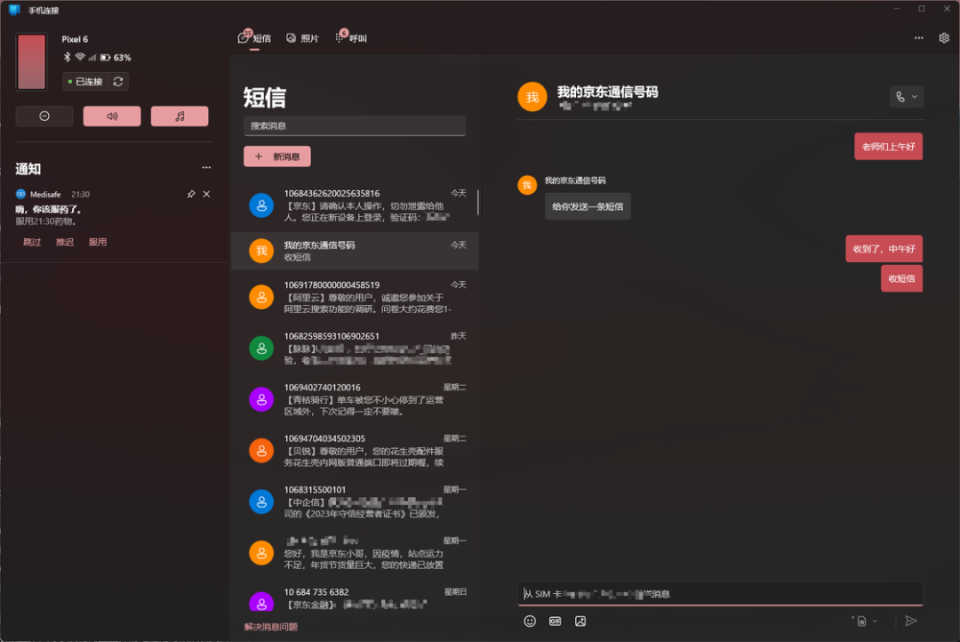
事實上,也有第三方的工具可以實現 Windows 10/11 和 iPhone 協同,單就從形式上和微軟的 Phone Link 相差無幾,那就是我們曾經介紹的 Dell Mobile Connect。
只不過這款工具在 2022 年下半年正式宣佈結束支援,而這款工具背後的開發公司 Screenovate 則在 2021 年被 Intel 收購,而在被收購後一年之後,也正式向使用者推出了 Windows 11 和 Android、iOS 跨平台協同服務 Intel Unison。
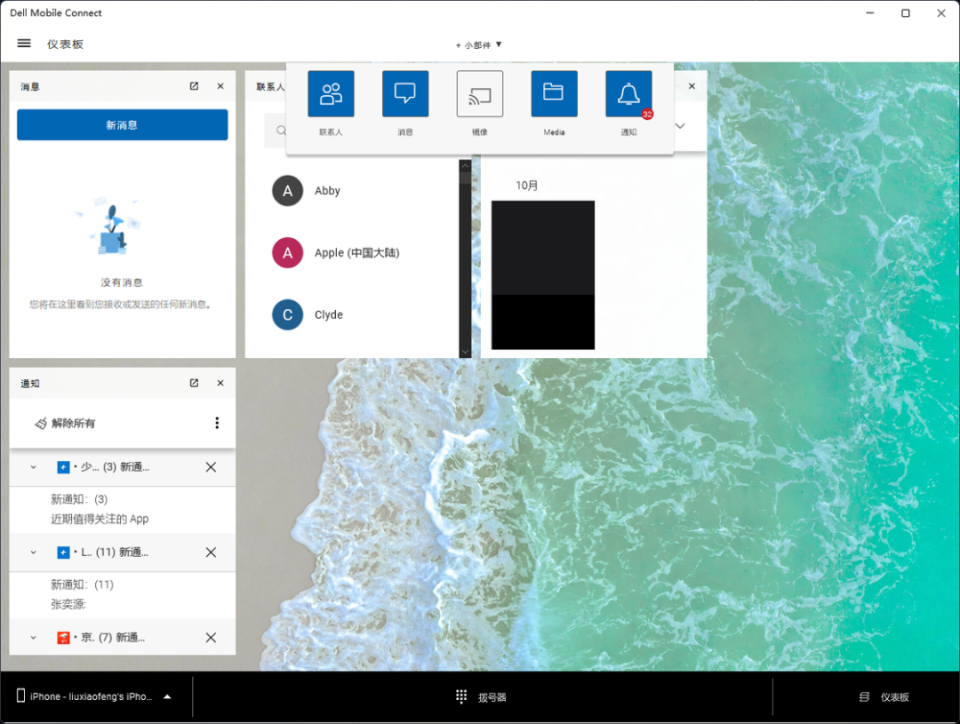
相比微軟「親兒子」Phone Link,作為第三方服務的 Intel Unison 增加了對 iOS 平台的支援,並且也沒有了當年 Dell Mobile Connect 對於桌面端的諸多要求,雖然 Intel 曾表示 Intel Unison 將會優先向 Intel 第 12 代/13 代處理器裝置推出。
從實際體驗來看,至少我在 Intel 第 9 代以及第 11 代處理器上都可以完美運行。顯然硬體限制已經少了許多。當然如果你需要在桌面端接打電話,同步通知或者是撥打電話,那麼桌面端就必須支援藍牙,這一點和當年 Dell Mobile Connect 並沒有太大的區別。
安裝和組態
雖然名為 Intel Unison ,但實際上 Intel 並沒有為這款工具加上太多的限制,筆者我因為桌面全系均為 Intel,因此只能確定 Intel Unison 可以在更舊的 Intel 平台上運行。
而很多網友表示,AMD 平台甚至高通這種非 X86 平台也可以順利運行,因此相比 Dell Mobile Connect 還需要動用登錄檔「大法」才能順利安裝,Intel Unison 的安裝可謂是真正意義上的「一鍵安裝」。

但實際上 Intel Unison 對於作業系統上還是有所限制的,比如說不再支援 Windows 10,並且需要 Windows 11 22621 以上版本才能安裝。當然一切都符合,那麼只需要進入 Microsoft Store點選下載 即可安裝即可。 手機 在對應的應用程式商店中搜尋 Intel Unison 點選安裝即可。
配對時,需要在處於同一網段的手機端的 Intel Unison 掃碼進行配對,手機端也需要打開藍牙。
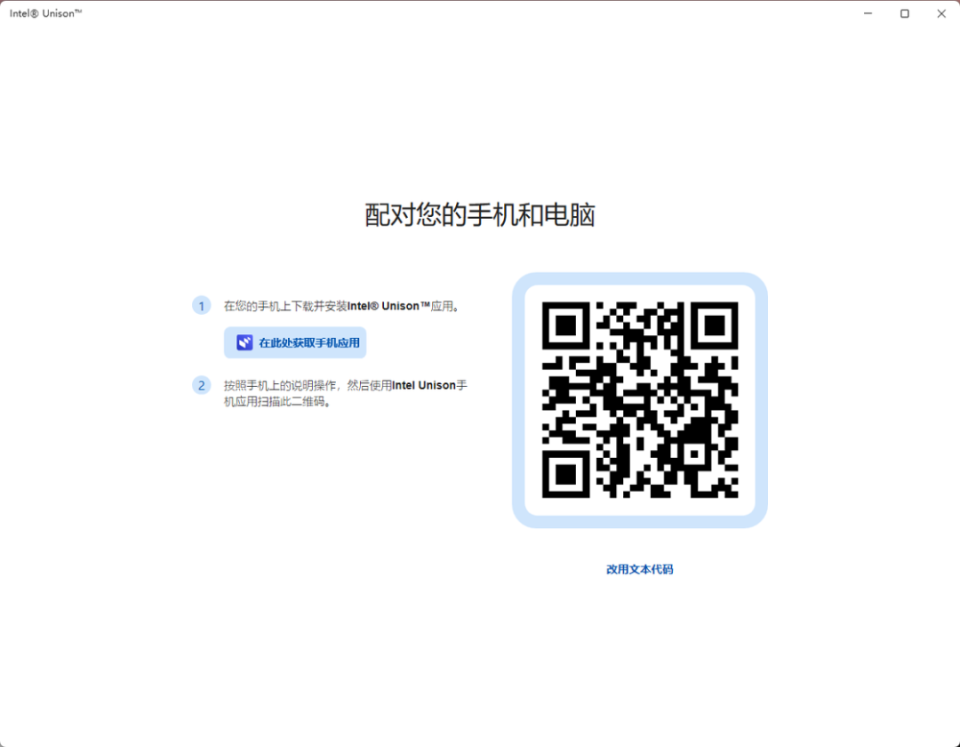
使用場景
相比微軟的 Phone Link,Intel Unison 在功能呈現上則要更為清晰,功能也更為一目瞭然:檔案傳輸,手機端照片管理,傳送/接收短消息、撥打電話以及桌面接收移動端通知。相比 Dell Mobile Connect,Intel Unison 桌面端介面看上去要更為「現代」,通過切換左側側邊欄的按鈕,我們可以進入到不同的功能板塊並使用其中的功能。

01 桌面端同步通知
和 Dell Mobile Connect 一樣,Intel Unison 同樣支援桌面端同步手機上的通知消息,並且支援對同步的通知樣式進行管理,比如手機端通知同步到 Windows 11 的通知中可以呈現的樣式(可以設定完整內容以及私人),並且可以對手機應用通知進行單獨的設定,比如是否彈出通知窗口,是否將其同步到桌面等等。
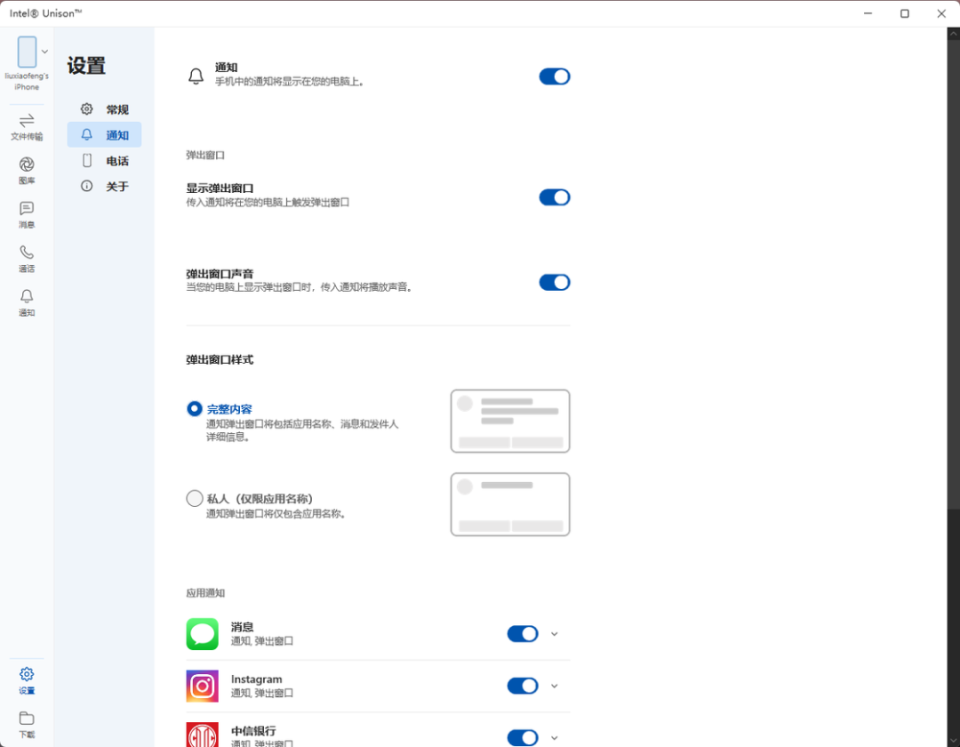
設定完成後,在桌面端也可以看到推送過來的 Windows 11 的通知彈窗,並且在 Windows 11 的通知中心,還看到所有從手機端同步過來的應用通知列表。

不過由於 iOS 的限制,Intel Unison 時沒有辦法在通知彈窗上進行回覆操作的,所以將 iOS 通知同步到桌面依舊還只能起到提醒作用。但如果你是 Android 手機,且 App 支援快捷回覆 API,那麼借助 Intel Unison 是可以做到及時回覆資訊的。
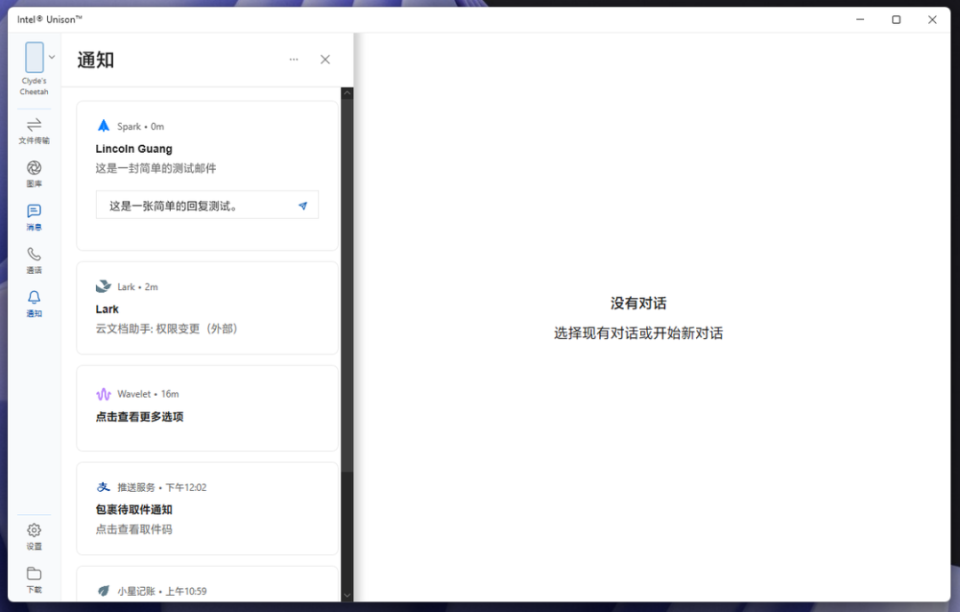
02 傳送 / 接收簡訊
要想在桌面端通過 Intel Unison 上接收/傳送簡訊還需要在手機上進行一些額外操作,根據步驟打開相應的通知權限後,我們就可以直接傳送簡訊了,形式上其實和 Phone Link 上傳送簡訊並沒有太大的區別。
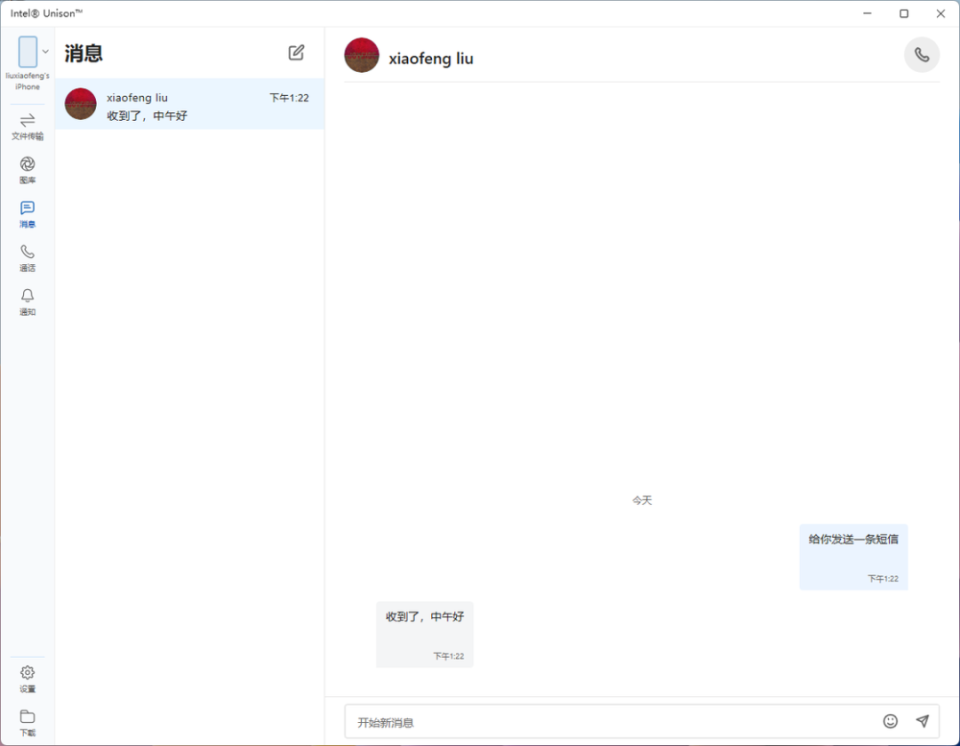
03 撥打電話
在 Apple 生態中,我們可以在 Mac 上接聽 iPhone 的電話,而 Intel Unison 也可以實現類似的功能:在 Windows 11 桌面上接聽 iPhone 上的來電。

並且Intel Unison 可以更進一步:直接在 Windows 11 上通過撥號盤直接撥打電話——是的,當有 iPhone 來電時你根本無需拿起接聽,一切都可以在桌面端通過鍵盤滑鼠搞定。
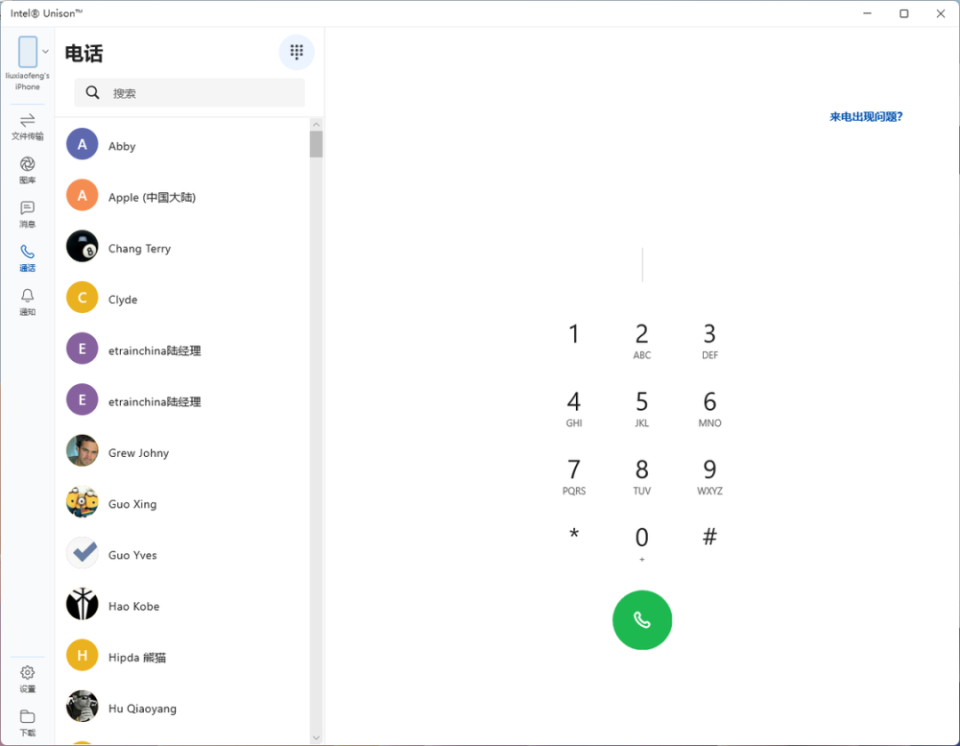
04 訪問 iPhone 的圖庫
以前在 Windows 上訪問 iPhone 的照片和圖庫,往往需要安裝 iCloud for Windows ,同步照片到資源管理器後才可以訪問,這種方法因為需要從 iCloud 雲端下載,實際上也並非是直接從 iPhone 中內部儲存空間訪問。但通過 Intel Unison 卻可以直接在桌面端直接訪問裝置內部儲存空間,查看圖庫、相簿以及視訊。
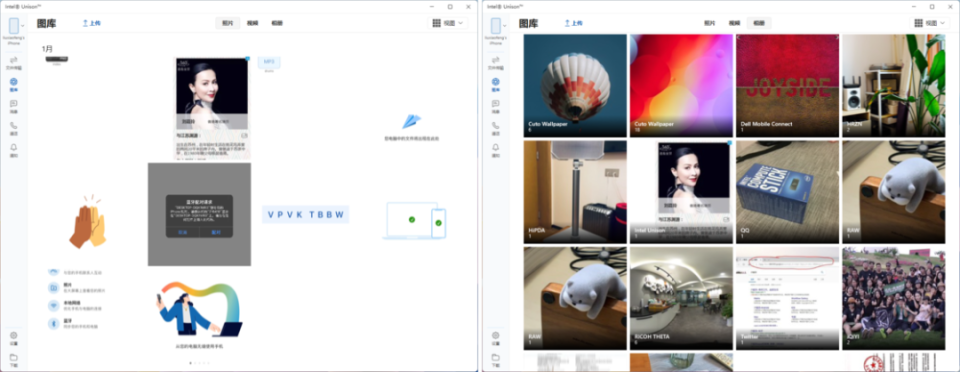
並且 Intel Unison 還支援直接將 Windows 上的視訊檔案上傳到 iPhone 中,因為是本地區域網路傳輸,相比從 iCloud 這種雲服務「過一道」,傳輸速度明顯要更快一些。
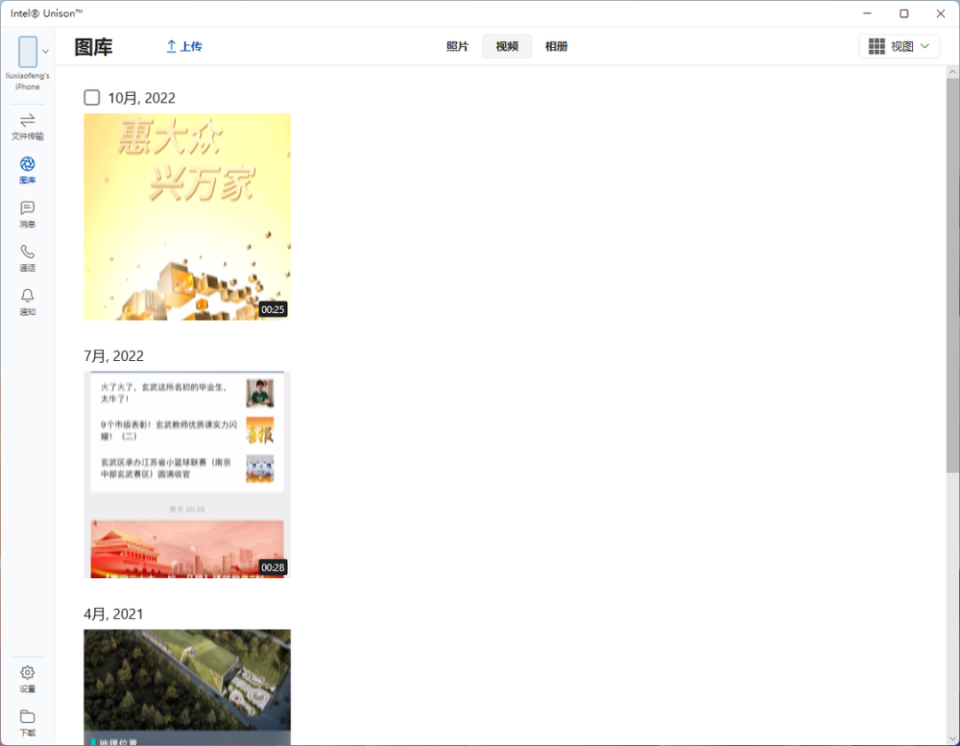
05 傳輸檔案
相比 Dell Mobile Connect,Intel Unison 中新加入了一項更為實用的小功能:檔案傳輸。支援在相同的區域網路中雙向傳輸檔案,在桌面端,在側邊欄打開「檔案傳輸」,就可以看到檔案傳輸的主介面,可以點選右側介面中間的「瀏覽檔案」來呼叫系統檔案檔案總管,或者直接將檔案拖進窗口傳輸。
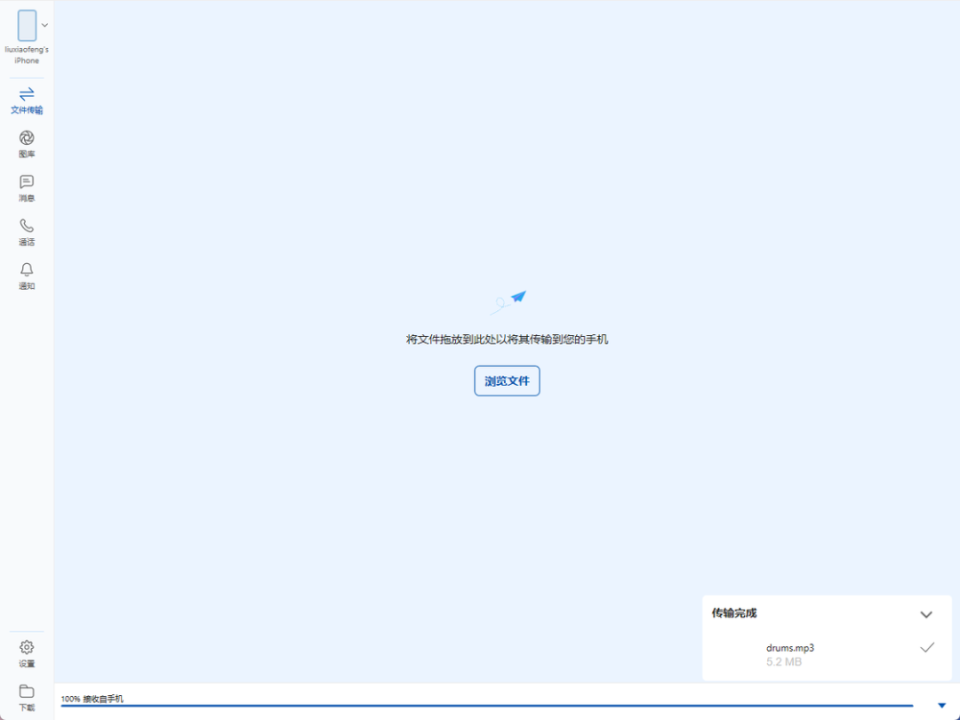
選中檔案後會立即傳輸到手機端,在手機端 Intel Unison 的已接收中就可以看到桌面傳輸的檔案了,而這裡只需要長按傳輸的檔案,在菜單中選擇複製,然後在「檔案」應用中找到想要保存的目錄,長按貼上保存即可。
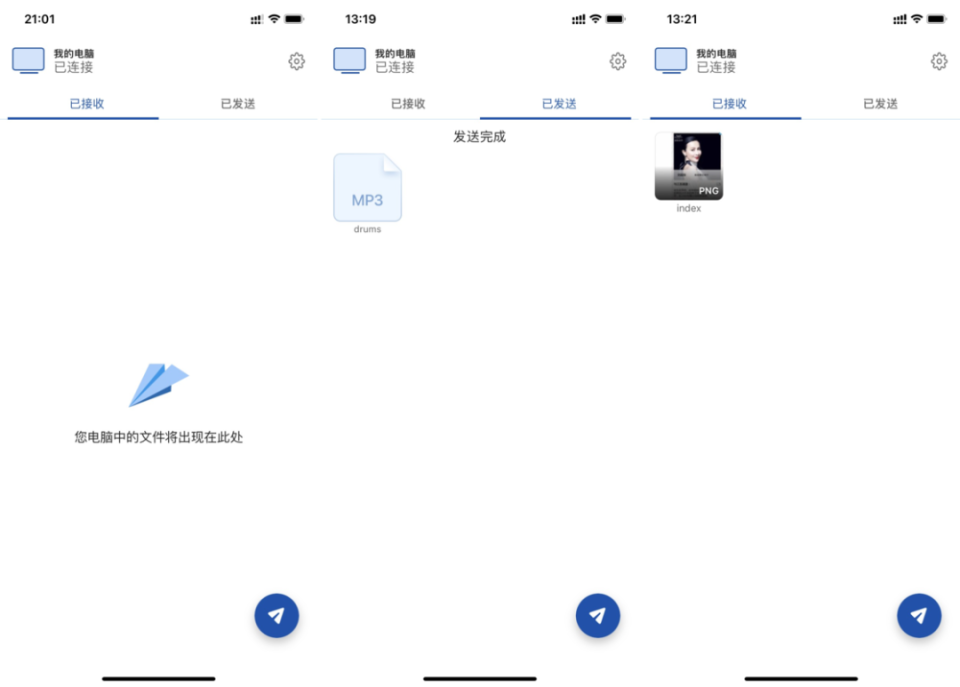
對應的在手機端的 Intel Unison 中點選右下方的傳輸按鈕,然後選擇 iPhone 相關目錄下的檔案點選傳輸即可,桌面端 Intel Unison 會自動接受並保存在「下載」目錄中,整個檔案傳輸過程頗有點 Mac 上隔空投送的意味。
總結
從總的使用體驗來看,Intel Unison 更像是 Dell mobile Connect 的「現代化」版本,使用和操作介面上變得簡單好用的同時,加入了檔案傳輸這項更為實用的功能,對於移動端 iOS、桌面端 Windows 11 的使用者而言可謂是相當友好,如果你想要感受類似微軟 Phone Link 類似的跨端協同體驗,那麼 Intel Unison 或許是 iPhone 使用者當下最好的選擇。
原文連結
https://sspai.com/post/77647?utm_source=wechat&utm_medium=social
本文來自微信公眾號“少數派”(ID:sspaime),作者:化學心情下2 ,責編:廣陵止息,36氪經授權發佈。
本文經授權發布,不代表36氪立場。
如若轉載請註明出處。來源出處:36氪

 Yahoo奇摩新聞
Yahoo奇摩新聞 
